Создание и удаление папок слоев
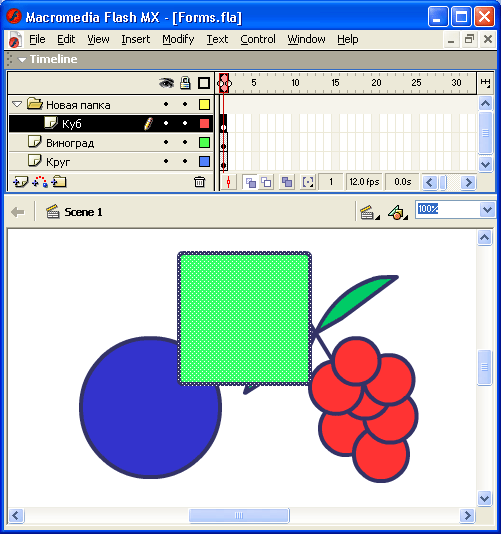
Рис. 9.5. Изменение содержимого папки
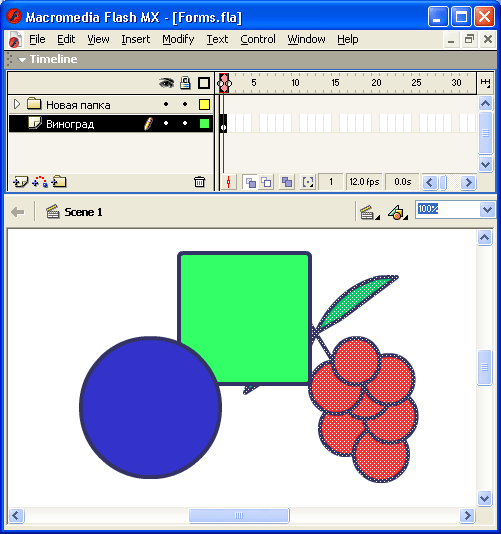
Рис. 9.6. Вид окна Flash при закрытой папке Folder 1
Тем не менее, закрывая и открывая папку, вы можете управлять отображением входящих в нее слоев в списке временной диаграммы. При этом на столе объекты слоев остаются видимыми. Например, на рис. 9.6 показан вид окна Flash при закрытой папке Folder 1.
Еще одно достоинство в применении папок слоев состоит в том, что они позволяют быстро установить одни и те же значения атрибутов для всех включенных в папку слоев.
Разрешается создавать вложенные папки с неограниченным числом уровней вложенности.
Чтобы создать вложенную папку, необходимо:
- В списке слоев на панели временной диаграммы щелкнуть правой кнопкой мыши на любом слое, входящем в папку более высокого уровня; в контекстном меню выбрать команду Insert Folder.
- При необходимости переместить строку с именем созданной папки в новую позицию в пределах родительской папки.
При удалении папки удаляются также и входящие в нее слои, поэтому при попытке удаления папки Flash выводит на экран предупреждающее сообщение.
Для удаления папки следует выполнить одно из следующих действий:
- в списке слоев на панели временной диаграммы щелкнуть правой кнопкой мыши на имени папки, которую вы хотите удалить; в контекстном меню выбрать команду Delete Folder (Удалить папку);
- в списке слоев на панели временной диаграммы выбрать удаляемый слой, щелкнув на нем левой кнопкой мыши; щелкнуть кнопку Delete Layer, расположенную ниже списка слоев, справа (см. рис. 9.2).
